
როგორ დავაკავშიროთ პრინტერი ლეპტოპთან: მეთოდები. როგორ დავუკავშიროთ პრინტერი ლეპტოპს Wi-Fi- ს საშუალებით, ინსტალაციის დისკის გარეშე? როგორ დავაყენოთ ბეჭდვის პრინტერი და ბეჭდვა ლეპტოპიდან: ინსტრუქციები
ამ სტატიაში თქვენ შეისწავლით თუ როგორ უნდა დააკავშიროთ პრინტერი ლეპტოპთან Wi-Fi- ს საშუალებით და როგორ უნდა დაბეჭდოთ პრინტერის საშუალებით.
ნაოსნობა
პრინტერი არის აპარატის გამომავალი გარე მოწყობილობა, რომელიც იღებს ელექტრონულ მონაცემებს, რომლებიც ინახება კომპიუტერში ან სხვა მოწყობილობაზე და ქმნის მის დაბეჭდულ ასლს.
რა ტიპის პრინტერები არსებობს?
ქვემოთ მოცემულია ყველა ტიპის კომპიუტერული პრინტერის სია. დღეს კომპიუტერით გამოყენებული ყველაზე გავრცელებული პრინტერები არის თვითმფრინავი და ლაზერული პრინტერები.
- 3D პრინტერი
- პრინტერი All-in-One (AIO)
- მატრიქსის პრინტერი
- თვითმფრინავის პრინტერი
- Ლაზერული პრინტერი
- LED პრინტერი
- მრავალფუნქციური პრინტერი (MFP)
- მიწის ნაკვეთი
- თერმული პრინტერი
პრინტერის ინტერფეისები
არსებობს რამდენიმე გზა, რომლითაც პრინტერს შეუძლია დაუკავშირდეს და ურთიერთქმედდეს კომპიუტერთან (ე.წ. ინტერფეისები). დღეს, კავშირის ყველაზე გავრცელებული ტიპებია USB საკაბელო ან Wi-Fi. ქვემოთ მოცემულია კაბელების და ინტერფეისების სრული სია, რომლებიც გამოიყენება კომპიუტერის პრინტერთან დასაკავშირებლად.
- კატა 5
- მეხანძრე
- MPP-1150
- პარალელური პორტი
- SCSI
- სერიული პორტი
- USB
- Ვაი - ფაი
როგორ დააყენოთ პრინტერი ლეპტოპზე?

ამ შემთხვევაში, ჩვენ გვაქვს პრინტერი, ამიტომ ჩვენმა სისტემამ უნდა განსაზღვროს იგი. თუ პრინტერი აღმოაჩინეს სისტემამ, მაშინ შემდგომ შეიტყობთ, თუ როგორ უნდა დააინსტალიროთ იგი კომპიუტერზე.
მოდით, გადავხედოთ პრინტერის დაყენების ნაბიჯებს:
- პირველ რიგში, მენიუ უნდა გახსნათ "დაიწყე". შემდეგ თქვენ უნდა დააჭიროთ წარწერას "მოწყობილობები და პრინტერები."

- ახლა თქვენ ხართ მენიუში, რომელიც აჩვენებს ყველა მოწყობილობის მიმდინარე კავშირს თქვენს კომპიუტერში. თუ ამ ჩამონათვალს აქვს პრინტერი, რომელსაც აქვს სახელი, მაშინ თქვენ უნდა დააჭიროთ მასზე PKM და დააჭირეთ წერტილს "გამოიყენეთ ნაგულისხმევი."

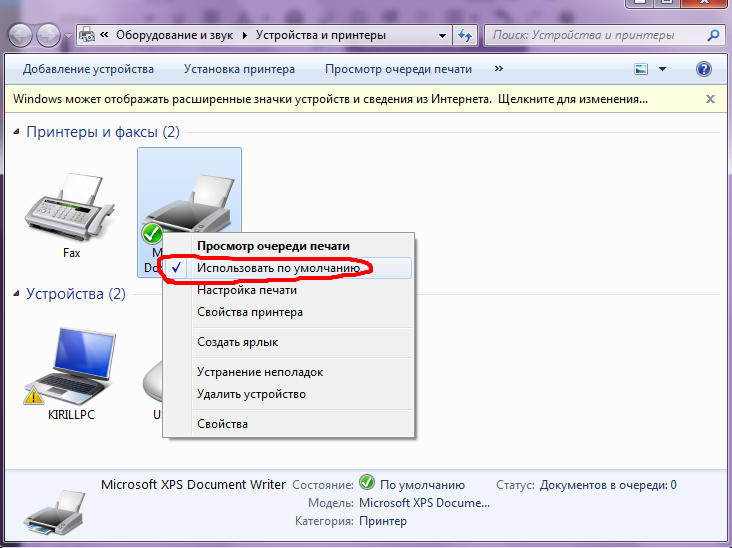
- მას შემდეგ, რაც თქვენ დაასრულეთ ზემოთ მოყვანილი მოქმედებები, თქვენ უნდა გადატვირთოთ კომპიუტერი ისე, რომ გქონდეთ შესაძლებლობა დაბეჭდოთ დოკუმენტები პრინტერის საშუალებით.
Wi-Fi- ის მეშვეობით
არსებობს რამდენიმე ცნობილი მეთოდი პრინტერის კომპიუტერზე დასაკავშირებლად WiFi ტექნოლოგიის გამოყენებით:
- Ხელით
- სპეციალური პროგრამის დაყენებით
- WPS- ის საშუალებით
სანამ პრინტერის დაყენებას WiFi- ს საშუალებით დაიწყებთ, უნდა გაარკვიოთ, მხარს უჭერს თუ არა Smart Install (როგორც წესი, ის ხელმისაწვდომია HP ბრენდის ყველა მოწყობილობისთვის). ბეჭდვის აღჭურვილობის გამოსაყენებლად საჭიროა USB ადაპტერი. პარამეტრების მენიუ, რომელსაც მომხმარებელი ირჩევს Wi-Fi ქსელის მეშვეობით დასაკავშირებლად, ზემოთ მოყვანილი ინსტრუქციის შესაბამისად. პარამეტრების დასრულების შემდეგ, კაბელი გამორთულია და სამუშაო გაგრძელდება მის გარეშე.
როგორ დავაკავშიროთ მოწყობილობა WPS– ის საშუალებით? აღსანიშნავია, რომ ეს კავშირის მეთოდი უმარტივესია. მართლაც, იმისათვის, რომ პრინტერი დაუკავშირდეს კომპიუტერს, საკმარისია დააჭირეთ WPS ღილაკს, რომელიც მდებარეობს პრინტერზე.
მაგრამ, სახელმძღვანელო ინსტალაციის შესრულება გაცილებით უსაფრთხოა, ვიდრე WPS– ის საშუალებით. ეს მოითხოვს ქსელის სახელს და პაროლს:
- ჩართეთ თქვენი პრინტერი.
- გადადით WLAN განყოფილებაში. ამის შემდეგ დაიწყება ხელმისაწვდომი ქსელების ძებნა. შეარჩიეთ საჭირო წვდომის წერტილი და შეხვიდეთ მასში.
USB- ის საშუალებით
USB კაბელის გამოყენებით, შეგიძლიათ დააკავშიროთ პრინტერი ლეპტოპთან. ეს ფუნქცია ხელმისაწვდომია Windows ვერსიებისთვის, გარდა 95/98 ვერსიისა. ამრიგად, პრინტერის მოქმედება USB კაბელის საშუალებით ხორციელდება და მას მხარს უჭერს Windows XP ოპერაციული სისტემები და უფრო მაღალი.
დისკის გარეშე, USB კაბელი და WiFi
სამწუხაროდ, მხოლოდ რამდენიმე ვარიანტი იქნება თქვენთვის ხელმისაწვდომი, მაგრამ ამ ვარიანტებში შედის ძირითადი ბეჭდვა. თუ გსურთ არა მხოლოდ დაბეჭდვა, არამედ იმუშაოთ ფერით და დიზაინის კონფიგურაციით, მაშინ გირჩევთ, რომ თავად ჩამოტვირთოთ მძღოლები.
გესმოდეთ პრინტერის ინსტალაციის პრინციპები, რა მძღოლები მას სჭირდება, როგორ უნდა დაბეჭდოთ დოკუმენტები ლეპტოპის საშუალებით და კიდევ უფრო მეტი, ბევრად უფრო ადვილია ამ ყველაფრის ნახვა და სწავლა ვიდეო-ჯიშის საშუალებით. ვიდეოს ნახვის შემდეგ, თქვენ დაკარგავთ ყველა კითხვას პრინტერის ინსტალაციასა და გამოყენებასთან დაკავშირებით.
როგორ დავაკავშიროთ Dell პრინტერი WiFi- ს საშუალებით?
უსადენო პრინტერის დაყენება სამუშაო ადგილზე საშუალებას აძლევს თქვენს თანამშრომლებს გაუგზავნონ დოკუმენტები ბეჭდვისთვის სამუშაო ადგილის დატოვების გარეშე. პრინტერის დაყენება, რომელიც მხარს უჭერს Wi-Fi ტექნოლოგიას, ასევე დაგეხმარებათ თქვენი სამუშაო ადგილის გამარტივებაში, რაც საშუალებას გაძლევთ თავიდან აიცილოთ გრძელი ბეჭდვა კაბელები. როგორც კი თქვენი Dell პრინტერი აქტიური იქნება თქვენი კომპანიის უკაბელო ქსელში, შეგიძლიათ გაუგზავნოთ დავალებები ბეჭდვისთვის დიალოგური ფანჯრის საშუალებით "ბეჭედი"ხელმისაწვდომია Windows პროგრამების უმეტესობაში.
- ჩადეთ პროგრამული უზრუნველყოფის ინსტალაციის დისკი, რომელიც მიეწოდება Dell Printer- ს თქვენი კომპიუტერის ოპტიკურ დისკზე და გააგრძელეთ Dell Printer პროგრამის ავტომატური ინსტალაცია.
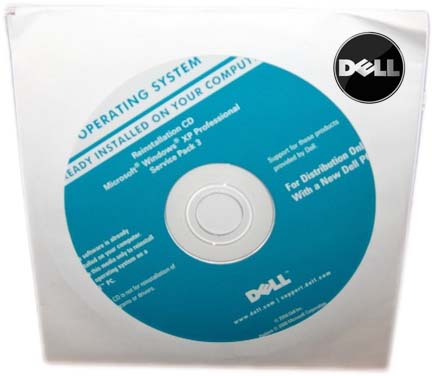
- დარწმუნდით, რომ თქვენ აყენებთ კომპიუტერულ პროგრამას თქვენს კომპანიასთან Wi-Fi ქსელთან.
- უპირველეს ყოვლისა, თქვენ უნდა დააკავშიროთ პრინტერი კომპიუტერში მოწყობილობასთან მიმაგრებული USB კაბელის გამოყენებით.
- შემდეგ თქვენ უნდა გახსნათ მთავარი მენიუ "დაწყება",და შემდეგ შეარჩიეთ ნივთი "პროგრამები".
- დააჭირეთ ღილაკს "ბეჭდვა დელი" და დააჭირეთ "Dell Printer Home".
- წადი ჩანართზე "პარამეტრები" და დააჭირეთ "უკაბელო პარამეტრების კომუნალური."
- შეარჩიეთ თქვენი კომპანიის უკაბელო ქსელი ხელმისაწვდომი ქსელების სიიდან და დააჭირეთ ღილაკს "გაგრძელება".
- შეიყვანეთ პაროლი Wi-Fi ქსელში შესასვლელად. თუ Pop -Up დიალოგური ფანჯარა ჩნდება კითხვაზე, გსურთ თუ არა თქვენი Dell პროგრამული უზრუნველყოფის ქსელში შესვლა, დააჭირეთ ღილაკს "ᲙᲐᲠᲒᲘ" ან "გაგრძელება".
- როდესაც მოთხოვნა გამოჩნდება, გათიშეთ პრინტერის USB კაბელი. თქვენი კომპანიის Wi-Fi ქსელში მოწყობილობებს ახლა შეუძლიათ Dell Printer- ზე უკაბელო ქსელის საშუალებით დაბეჭდოთ დოკუმენტები.
